Управлять аккаунтом ВКонтакте теперь можно через настройки VK ID. Рассказываем, как изменить пароль в ВК в 2022 году через сайт и через приложение для смартфона.
Отметим, что это гайд для смены текущего пароля, а не для восстановления забытого. Менять данные профиля нужно для профилактики безопасности или если аккаунт уже был скомпрометирован или взломан. Если не помнишь старый пароль, то необходимо нажать на кнопку «Забыли пароль?» во время авторизации и следовать подсказкам ВК для создания нового кода и восстановления доступа к соцсети.
Как поменять пароль в ВК на сайте: пошаговая инструкция
- Откройте настройки VK ID. Это можно сделать, кликнув по своей аватарке в правом верхнем углу на сайте ВКонтакте.
- Перейдите в раздел «Безопасность и вход» — «Пароль»
- В появившемся поле введите текущий пароль. Это необходимо для подтверждения вашей личности и согласия на дальнейшие изменения.
- Далее придумайте и подтвердите новый пароль. Для безопасности в нем обязательно должна быть хотя бы одна заглавная буква, цифра и специальный знак. Разработчики также рекомендуют использовать комбинации как минимум из 10-12 символов. Нажмите «Сохранить».
- После смены пароля всплывет уведомление со словами «Пароль изменен». Также в чат придет автоматическое сообщение от администрации ВКонтакте: «Вы успешно сменили пароль».
Заново авторизовываться в соцсети в том же браузере не придется — можно продолжать общаться и листать ленту. А вот на других устройствах, где вы используете ВК, понадобится заново войти в аккаунт со своим номером/логином и новым паролем.
Как изменить пароль ВК с телефона
Изменить пароль в приложении ВК тоже несложно. Инструкция для Android и iOS одинаковая, так как программы для этих мобильных платформ идентичны.
- Откройте приложение и перейдите в меню настроек. Для этого надо либо нажать на свою аватарку в левом верхнем углу, либо свайпнуть вправо на любом из экранов. Выберите раздел «Управление VK ID».
- Зайдите в «Безопасность и вход».
- Пролистайте до пункта «Пароль», тапните по нему.
- Введите свой пароль и нажмите «Отправить».
- Далее можно печатать новый пароль и нажать «Сохранить».
- Пароль будет изменен. Не забудьте авторизоваться на других устройствах с новыми данными социальной сети.
Других способов изменить пароль в ВК нет — только при восстановлении, если вы его забыли.
Читайте также:
- Как очистить кэш в Телеграме: как и для чего его удалять
- Как создать стикеры в Телеграме: пошаговая инструкция
Содержание
- Изменение пароля ВК на телефоне
- Способ 1: Мобильное приложение
- Способ 2: Мобильная версия сайта
- Вопросы и ответы

Социальная сеть ВКонтакте предоставляет достаточно большое количество средств защиты аккаунта, главным из которых является пароль от страницы. Для обеспечения большей безопасности или по каким-то другими причинам иногда данный набор символов требуется поменять. В ходе настоящей инструкции мы подробно рассмотрим подобную процедуру, используя только доступные на телефоне версии сайта.
Изменение пароля ВК на телефоне
В настоящее время на смартфоне удобно использовать только две разновидности социальной сети: официальное приложение или адаптированный под телефон веб-сайт. При этом требуемые действия имеют минимальные отличия друг от друга, носящие исключительно визуальный характер.
Читайте также: Как изменить пароль ВК на ПК
Способ 1: Мобильное приложение
На любом современном смартфоне удобнее всего управлять учетной записью ВКонтакте через официальное мобильное приложение, доступное для бесплатной загрузки из магазина ПО. В частности, это связано с возможностью пропустить подтверждение операций с помощью номера телефона, обычно требуемое при выполнении любых важных действий.
- Разверните приложение ВК и перейдите на вкладку меню, используя нижнюю панель. Здесь необходимо тапнуть по пиктограмме шестеренки в правом верхней углу экрана и через появившийся список перейти в подраздел «Учетная запись».
- В блоке «Информация» найдите и коснитесь пункта «Изменить пароль», чтобы инициировать процедуру замены. При появлении всплывающего окна потребуется сначала заполнить поле «Старый пароль», указать новый и нажать кнопку «ОК».
Примечание: Подтверждение действий требуется лишь в исключительных случаях, например, если пароль не менялся уже несколько лет, и потому акцентировать на этом отдельное внимание мы не будем.
- При успешном изменении всплывающее окно с паролем должно будет исчезнуть, и на этом процедуру можно считать завершенной. Чтобы убедиться в успешном применении нового ключа, можете перейти в раздел «Сообщения» и прочитать письмо от администрации ВКонтакте, обязательно приходящее после каждой важной операции.
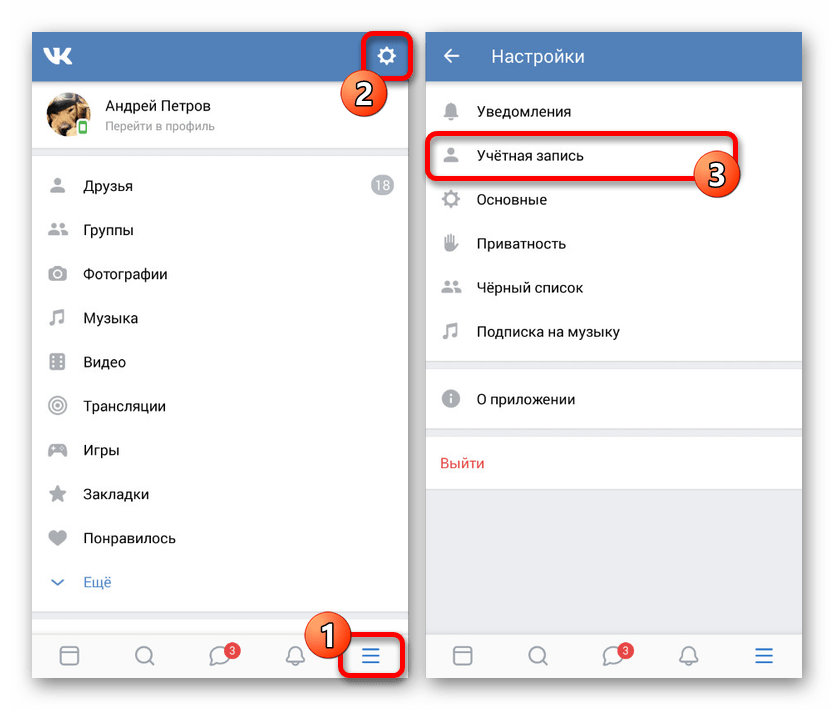

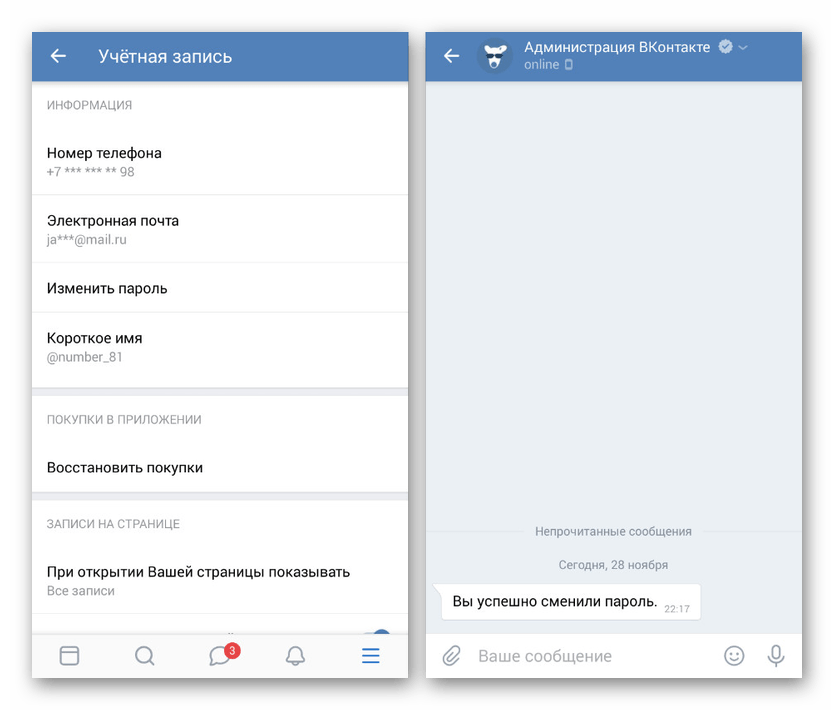
Четко следуя представленным рекомендациям, вы с легкостью сможете поменять пароль. При этом если у вас все же возникают трудности со старым ключом, например, при его потере, можете уделить внимание еще одной нашей инструкции.
Читайте также: Как восстановить пароль ВК
Способ 2: Мобильная версия сайта
Мобильная версия сайта ВКонтакте, как мы уже упоминали, почти не отличается от приложения, но при этом некоторые пункты выглядят и называются по-другому. Из-за таких, на первый взгляд незначительных отличий, могут возникать затруднения, ввиду чего данная разновидность соцсети достойна отдельной инструкции.
- С помощью меню в нижней части экрана перейдите на крайнюю правую вкладку и воспользуйтесь значком с изображением шестеренки на верней панели. В качестве альтернативы вполне можно перейти по прямому URL-адресу по аналогии с полной версией сайта.
- На странице «Настройки» выберите раздел «Аккаунт» и после перехода коснитесь строки «Изменить пароль» в блоке «Информация».
- Для завершения процедуры укажите старый и новый пароль от страницы в соответствующие поля и воспользуйтесь кнопкой «Изменить пароль». При успешном сохранении вы будете автоматически перенаправлены на главную страницу параметров и получите личное сообщение от администрации через внутреннюю систему сообщений.

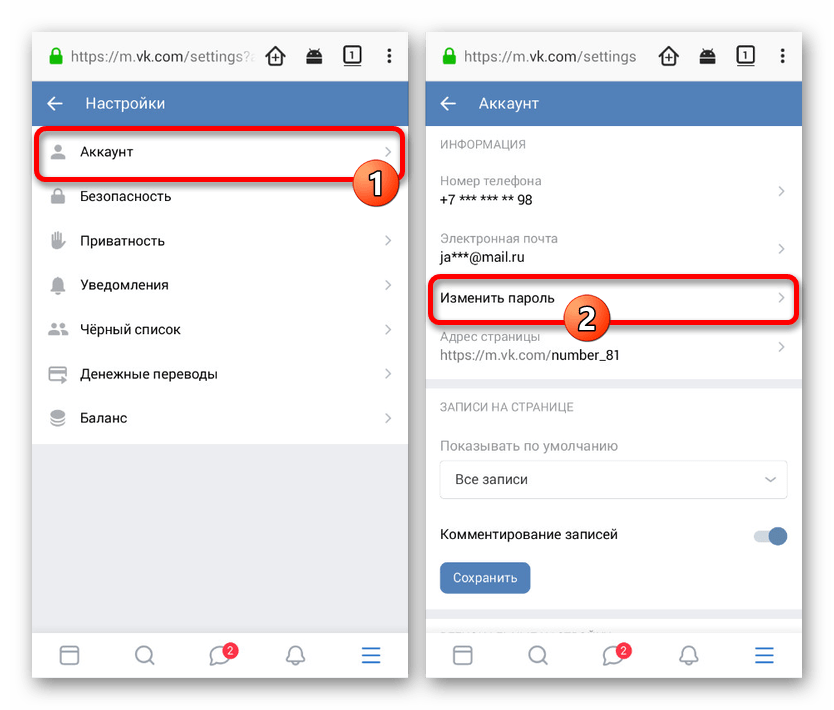

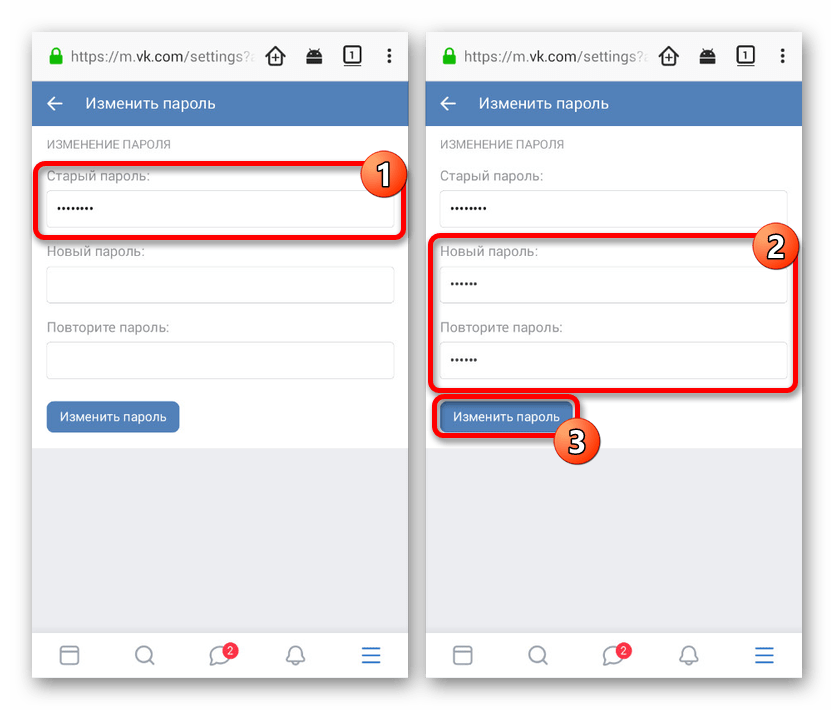
Преимуществом данной версии сайта является то, что, в отличие от приложения, она всегда имеет фиксированный дизайн, делая представленную инструкции по большей части актуальной даже в случае глобальных обновлений.
Нами были рассмотрены обе актуальные для телефона версии социальной сети ВКонтакте, как правило, не способные вызвать затруднений в процессе изменения пароля, и потому данная статья подходит к завершению. При этом в случае необходимости вы всегда можете воспользоваться режимом полной версии сайта в любом мобильном браузере, чтобы посетить настольный вариант.

Мы рады, что смогли помочь Вам в решении проблемы.

Опишите, что у вас не получилось.
Наши специалисты постараются ответить максимально быстро.
Помогла ли вам эта статья?
ДА НЕТ
Еще статьи по данной теме:
В приложении ВКонтакте, каждый пользователь может изменить свой пароль на новый, но для этого нужно указать старый пароль.
Если вы его забыли, то можно выйти из аккаунта, а после воспользоваться ссылкой «Забыли пароль?» в виде вопросительного знака, находящейся в поле авторизации. 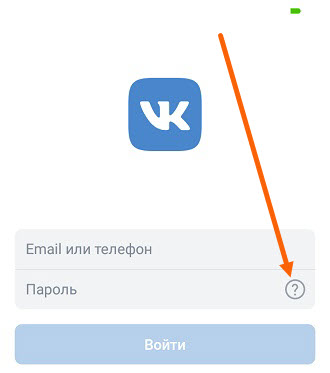
Далее проследует ряд шагов, выполнив которые, мы поменяем свой пароль на новый, обо всём этом я подробно расскажу ниже в статье.
Внимание перед выходом из аккаунта, нужно убедится, что номер телефона к которому привязана страница именно Ваш. Так как на этот номер, придёт смс с кодом подтверждения, для восстановления пароля.
Если нет доступа к этому номеру то не следует выходить из аккаунта, так как доступ к странице будет невозможен.
Проверяем номер телефона к которому привязана страница
1. Открываем свой профиль нажав на кнопку в правом нижнем углу, далее жмём на кнопку «Меню». 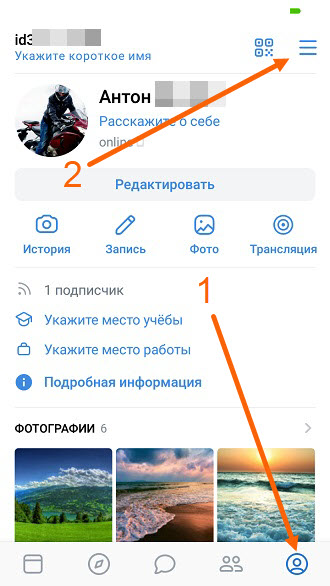
2. Переходим в «Настройки». 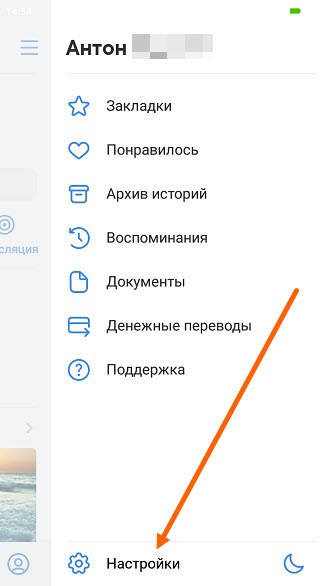
3. В настройках переходим в раздел «Аккаунт». 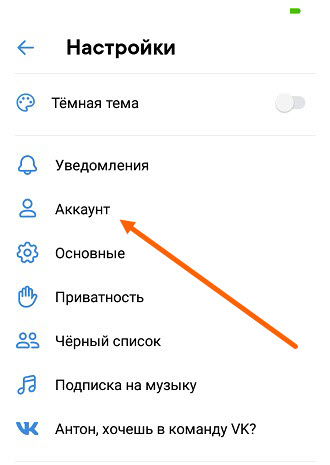
4. В самом верху, указан номер телефона в зашифрованном виде, по последним двум цифрам, можно определить, Ваш ли это номер. 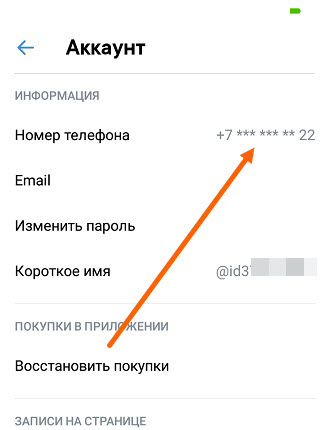
Выходим из аккаунта
1. Открываем свою страницу, нажав на кнопку в правом нижнем углу, после жмём на кнопку «Меню». 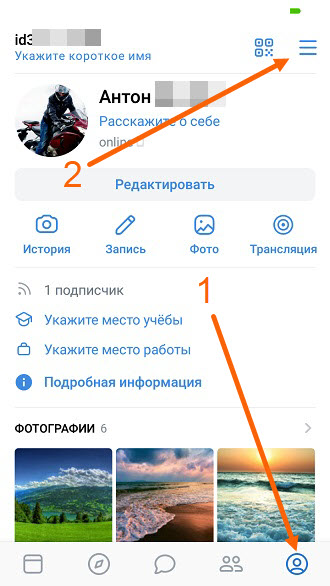
2. Переходим в «Настройки». 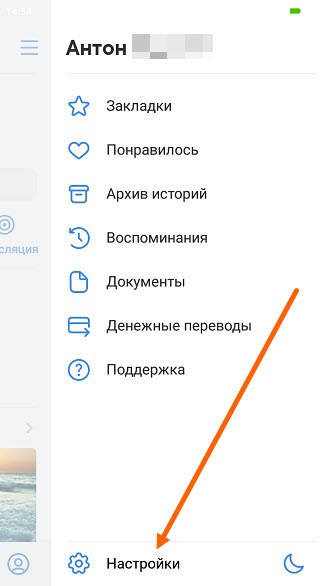
3. В низу страницы с настройками, жмём кнопку «Выйти». 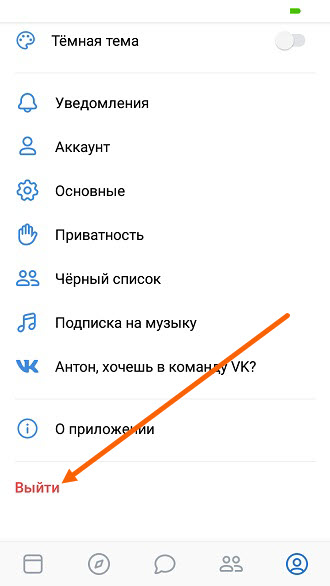
4. В открывшемся окне, сказано: «Данные для входа не будут удалены. Чтобы их удалить, выйдите из приложения и нажмите на иконку шестерёнки». Жмём «Выйти». 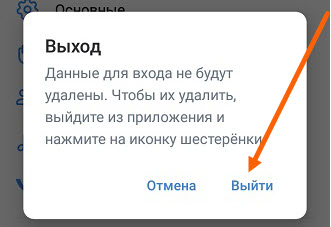
5. Жмём на иконку шестерёнки. 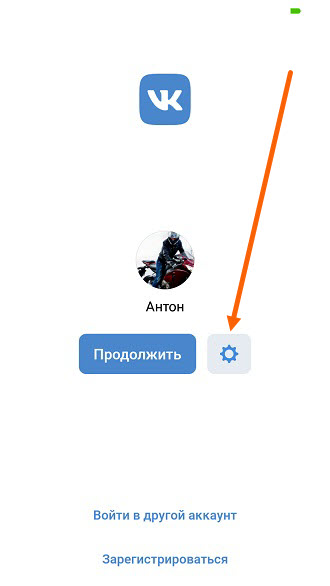
6. После на крестик, в окне с фотографией. 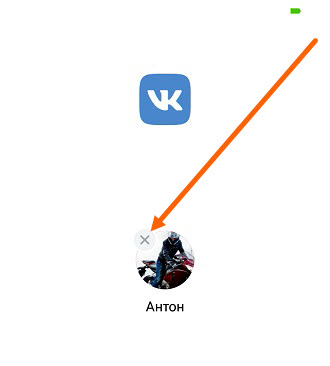
7. В предупредительном окне, находится следующий текст: «Вы уверены, что хотите очистить данные этого аккаунта?» (Логин и пароль, сохранённые в приложении).
Нажимать кнопку «Удалить», нужно только в том случае, если вы точно знаете и имеете доступ к номеру телефона, к которому привязана страница. 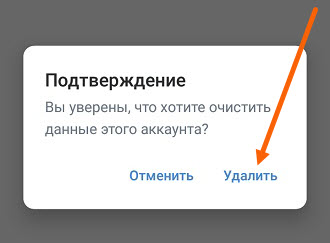
Восстанавливаем доступ к странице
1. Запускаем приложение, далее жмём кнопку «Войти». 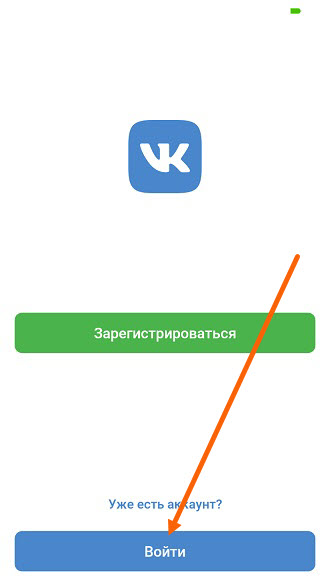
2. Жмём на «?» вопросительный знак, в поле «Пароль». 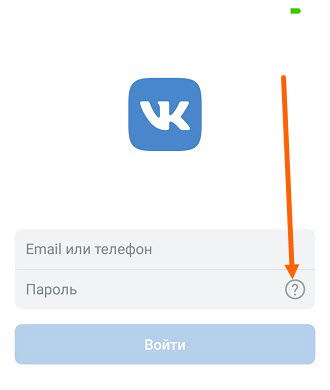
3. Пишем номер телефона, который использовали для входа на сайт, после жмём кнопку «Далее». 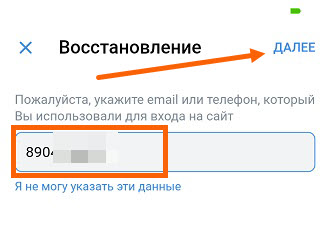
4. Проходим капчу.
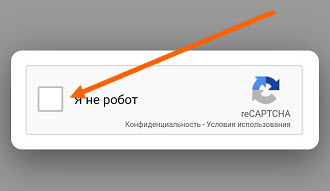
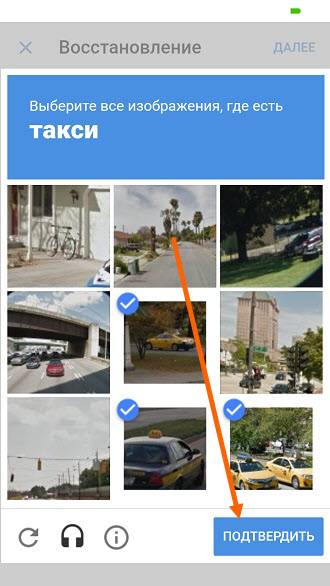
5. Прописываем фамилию, указанную на странице, после жмём «Далее». 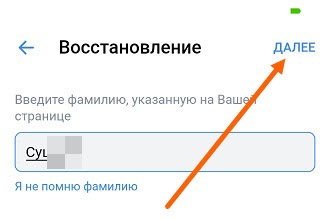
6. В открывшемся окне, спрашивается, «У вас есть устройства, на которых выполнен вход на указанную страницу?» . Жмём нет. 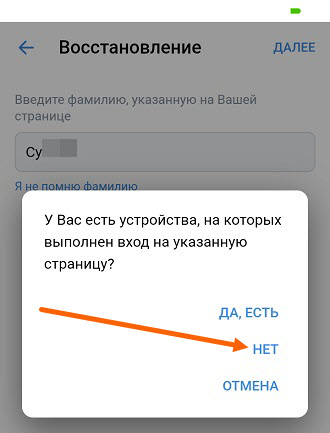
7. Пишем свой номер телефона, после жмём кнопку «Получить код». 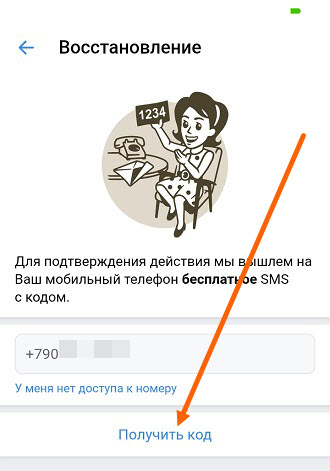
8. Указываем код пришедший в смс, у меня код ввёлся автоматически.
9. Указываем новый пароль, после жмём кнопку «Готово». 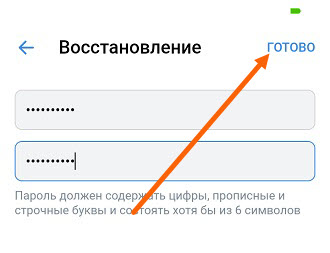
10. Должно придти сообщение, что пароль успешно изменён, жмём кнопку «Закрыть». 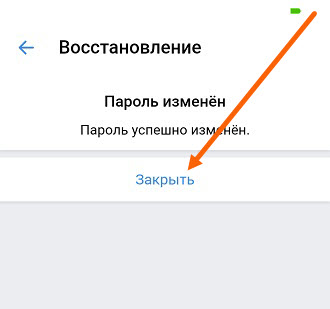
11. Остаётся зайти на свою страницу через приложение, указав свой номер (это логин) и новый пароль. 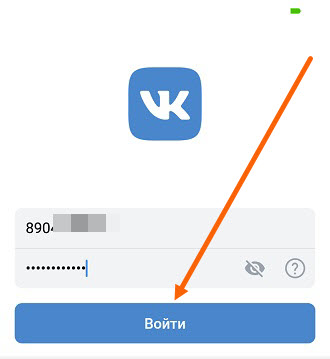
Теперь вы знаете, как поменять пароль в ВКонтакте на телефоне в приложении если не помнишь старый. Читайте также о том, как поменять пароль в Однокласниках.
Post Views: 6 157
Главная / FAQ / Как поменять пароль с телефона
19.12.2020
Как поменять пароль в ВК с телефона, если о нем кому-то стало известно, или друзья сообщили о странных посланиях с вашего профиля? А может быть, Вы беспокоитесь о безопасности личной информации? Специалисты советуют регулярно менять комбинацию, чтобы она не стала добычей мошенников, и далее вы узнаете, как именно это можно сделать!
Как поменять код для входа в ВК?
Рассмотрим пошагово, как изменить пароль в ВК с телефона, используя настройки приложения:
- Зайдите в профиль В Контакте;
- Внизу найдите строку состояния со значками меню, Вам нужен крайний справа – в виде человечка в кружочке («Профиль»), жмите иконку дважды;
- После перехода Вы окажетесь в главном меню страницы. Внизу вы увидите значок в виде шестеренки – это настройки;

- Перейдите по ссылке под аватаркой в VK Connect;

- Внутри кликните по строке «Безопасность и вход»;

- Кликайте по строке с паролем;

- Вас попросят ввести активный пароль для продолжения;

- Перед Вами всплывет окошко, куда нужно ввести дважды новый password;

- Не забудьте подтвердить действие, нажав «Сохранить».
Советы для пользователей
Чтобы избежать взлома, никому не сообщайте свои данные, не используйте одинаковый пассворд на разных сервисах, не посещайте сомнительные сайты. О них всегда предупреждает антивирус или сам браузер.
Помните о том, что злоумышленники умело манипулируют чувствами близких людей: вымогают деньги, рассылают спам, распространяют от вашего имени контент, запрещенный соцсетью, а то и законом.
Теперь Вы знаете, как сменить пароль в Вконтакте на телефоне, и сможете защитить свою страничку от взломщиков. Поменять комбинацию однозначно стоит, если она обновлялась более трех месяцев назад, или если Вы подозреваете, что информация известна второму лицу. И уж тем более это стоит сделать, если Вы только что восстановили свою страницу.
Но не используйте в этих целях дату рождения, номер телефона, или банальные сочетания знаков — пусть это будет значимая для Вас комбинация, которую сложно будет подобрать или выведать.
Как сменить пароль в ВКонтакте и решение проблем с его сменой
Социальную сеть ВКонтакте используют многие, одни для приятного общения, а другие для заработка. Но при этом существует опасность, что аккаунт могут взломать. Чтобы этого не произошло нужно периодически менять пароль к аккаунту.
- Когда требуется менять пароль
- Требования для нового пароля
- Как поменять пароль
- На мобильном устройстве
- Android
- IPhone
- На компьютере
- Проблемы со сменой пароля
- Как изменить пароль, если забыл действующий
- Отсутствует доступ к телефону и забыт пароль
- Заключение
Существуют разные мнения по вопросу о том, когда следует менять пароль к аккаунту ВКонтакте. Некоторые советуют делать это раз в 2 месяца, другие каждые полгода или раз в год. Это зависит от того, насколько интенсивно вы пользуетесь ВКонтакте. Чем чаще вы заходите в эту социальную сеть, тем меньший интервал должен быть между сменой используемого пароля. Также существуют особые случаи, когда пароль к ВКонтакте необходимо менять:
- вы получили сообщение на электронную почту или смартфон о том, что была попытка зайти в ваш аккаунт;
- от вашего имени в социальной сети отправляются сообщения, ставятся лайки и совершаются другие действия;
- если на компьютере были вирусы.
Таким образом, чтобы уменьшить риск взлома аккаунта в социальной сети ВКонтакте, рекомендуется периодически менять его, а также во всех подозрительных ситуациях.
Пароль для аккаунта в социальной сети ВКонтакте должен соответствовать определенным требованиям, иначе использовать его будет невозможно. Он должен быть длиннее 6 символов, администрация советует использовать набор символов длиной от 10 до 12 символов. Причем в нем обязательно должны присутствовать строчные и заглавные буквы, а также цифры. В целях безопасности не рекомендуется устанавливать пароль, который используется на других сервисах, например, для доступа к электронной почте.
Поменять пароль, используемый для доступа к социальной сети ВКонтакте, можно как с компьютера, так и с мобильного устройства. Причем этот процесс похож для разных типов устройств.
Начнем рассматривать процедуру смены пароля от аккаунта ВКонтакте со смартфонов. Все приведенные ниже инструкции можно применять для мобильных устройств с установленным официальным программным обеспечением от ВКонтакте.
Для устройств, работающих на базе операционной системы Android, нужно выполнить следующие действия:
- зайдите в официальное android-приложение ВКонтакте и кликните по значку в виде трех полосок, который расположен в верхнем углу справа;
-

- выбираем пункт «Настройки»;
-

- находим строку «Управление аккаунтом VK Connect» и кликаем по ней;
-

- в следующем окне выбираем пункт «Безопасность и вход»;
-

- заходим в раздел «Пароль»;
-

- вводим действующий пароль и нажимаем кнопку «Отправить»;
-

- указываем новый пароль и подтверждаем его.
-

Для iPhone выполните следующую последовательность действий:
- Запустите официальное iOS-приложение «ВКонтакте» и нажмите кнопку «Профиль»;
-

- кликните по значку, состоящему из трех полосок, находящихся вверху справа;
-

- зайдите в настройки;
-

- выберите «Аккаунт VK Connect»;
-

- выберите раздел «Безопасный вход»;
-

- нажмите на пункт «Пароль»;
-

- введите действующий пароль;
-

- в новом окне укажите новый пароль, подтвердите его и кликните по кнопке «Сохранить».
-

На компьютере поменять пароль от аккаунта ВКонтакте также просто, для этого нужно сделать следующее:
- открыть в любом удобном браузере свою страницу ВКонтакте, в правом верхнем углу найти свою фотографию и кликнуть по ней левой кнопкой мыши;
-

- выбрать раздел «Настройки» и заходим в него;
-

- в пункте «Пароль», справа, будет доступна надпись «Изменить»;
-

- когда появиться новое окно введите в верхней строке действующий пароль, а в двух последующих тот, который вы хотите установить и кликните по кнопке «Изменить пароль».
-

Теперь рассмотрим две распространенные проблемы, которые могут возникнуть при смене пароля ВКонтакте. Первая – вы забыли действующий пароль. Вторая – вы не только забыли действующий пароль к ВКонтакте, но и доступ к телефону, который был задан для восстановления, утрачен.
Сравнительно просто восстановить доступ к своему аккаунту ВКонтакте, если у вас есть доступ к телефону, который вы указали для восстановления доступа. В этом случае вам нужно:
- откройте официальный сайт ВКонтакте в браузере, и в окне авторизации нажмите кнопку «Забыли пароль?»;
- после этого нужно будет ввести номер телефона, ранее указанный для восстановления;
- когда появиться страница с вашим профилем нужно будет подтвердить, что она принадлежит именно вам;
- после этого на номер телефона, указанный для восстановления пароля, придет SMS-сообщение с кодом, который необходимо ввести в соответствующем окне;
- после этого задайте новый пароль и подтвердите его.
После этого вы попадете на свою страницу ВКонтакте.
Если доступа к телефону, указанному для восстановления пароля, нет, то после того как вы нажали кнопку «Забыли пароль?», нужно будет внизу страницы перейти по ссылке «Если вы не имеете доступа к телефону нажмите сюда». После этого нужно будет отвечать на вопросы, появляющиеся в браузере. Количество и содержание подобных вопросов может зависеть от различных обстоятельств, например, от того как вы отвечали раньше.
Теперь вы знаете, в каких случаях и когда нужно менять пароль от аккаунта ВКонтакте, а также как именно это можно сделать. Мы также разобрались в том, что делать, если вы давно не заходили на свою страницу ВКонтакте, и забыли пароль от аккаунта, и если вы не только забыли пароль, но и потеряли доступ к телефонному номеру, который был задан для восстановления доступа.
 Продолжая цикл статей про социальную сеть ВКонтакте, мы расскажем еще об одном очень важном моменте, от которого зависит ваша безопасность. Прочитав имеющуюся ниже подробную пошаговую инструкцию, вы узнаете, как поменять пароль в ВК с телефона.
Продолжая цикл статей про социальную сеть ВКонтакте, мы расскажем еще об одном очень важном моменте, от которого зависит ваша безопасность. Прочитав имеющуюся ниже подробную пошаговую инструкцию, вы узнаете, как поменять пароль в ВК с телефона.
Мнение эксперта
Дарья Ступникова
Специалист по WEB-программированию и компьютерным системам. Редактор PHP/HTML/CSS сайта os-helper.ru.
Спросить у Дарьи
Все описанные ниже варианты касаются любых телефонов, включая Android или iPhone, работающий на iOS, а также простые кнопочные телефоны без операционной системы. Для них мы приготовили второй способ.
Содержание
- Меняем пароль в ВК с телефона
- Через приложение
- В мобильной версии сайта
- Что делать, если вы забыли старый пароль
- Видеоинструкция
- Подводим итоги
Меняем пароль в ВК с телефона
Ниже мы рассмотрим сразу два варианта, позволяющих поменять ваш пароль ВКонтакте при помощи мобильного телефона или смартфона. Способ, который вы будете выбирать, зависит именно от того устройства, которое есть в наличии.
Через приложение
Сначала рассмотрим работу с приложением так как количество людей, использующих именно его, гораздо больше, чем тех пользователей, которые заходят в ВК через мобильную версию сайта.
Для того чтобы поменять пароль тут делаем несколько простых шагов:
- Сначала запускаем наше приложение и жмем иконку с изображением трех полосок в правой нижней части экрана.
- На следующем этапе (в верхней правой части окна) тапаем по иконке с изображением шестеренки.
- Появится список настроек, в которых нам нужно будет выбрать пункт «Учетная запись» (обозначено на скриншоте ниже).
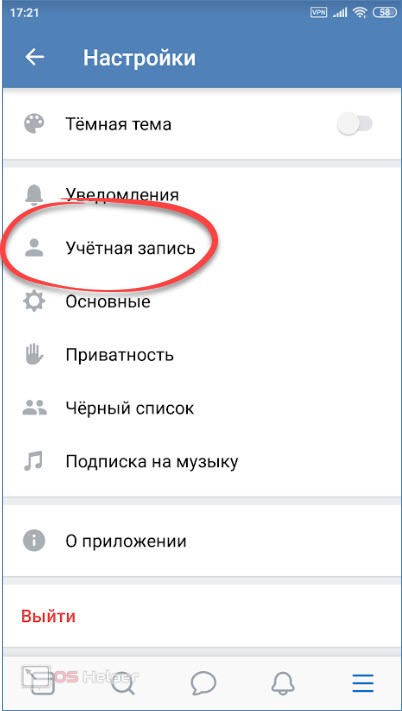
- После номера и электронной почты у нас идет пункт изменения пароля. Жмем по нему.
- Откроется маленькое окошко, в котором нам нужно будет ввести старый пароль, указать новый и повторить его для подтверждения. В конце нужно нажать ставшую активной кнопку «ОК».
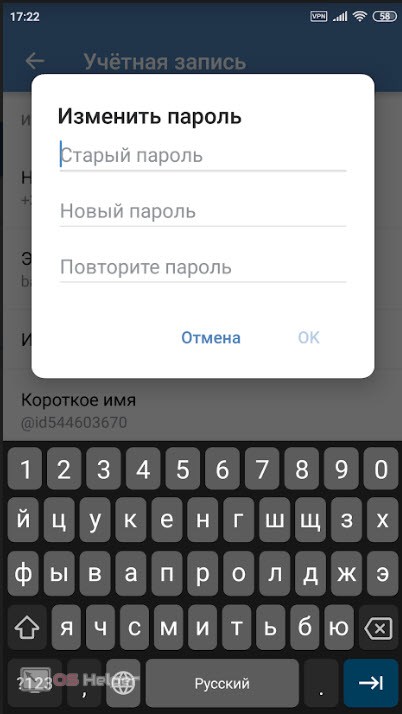
Вот так просто вы можете сменить свой пароль в приложении ВКонтакте на Android или iPhone. В «яблочных» девайсах все выглядит примерно так же и функции находятся на тех же местах. Так что вы без проблем их найдете.
В мобильной версии сайта
Теперь давайте повторим то же самое, но уже через браузер в мобильную версию сайта. Для того чтобы изменить пароль таким образом делаем следующее:
- Запускаем любой браузер и переходим по адресу vk.com. Авторизуйся на сайте ВКонтакте, указав свои логин и пароль от социальной сети.
- Когда страничка откроется жмем по иконке меню, которая находится в правой части нижней панели. В результате откроются настройки профиля, в которых нам нужно нажать иконку шестеренки, обозначенной на скриншоте ниже.
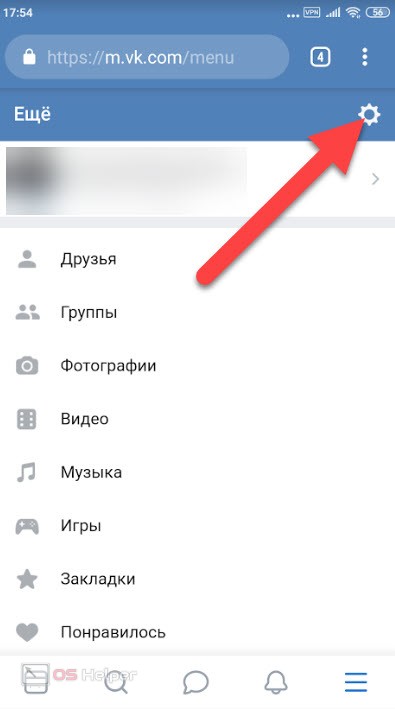
- Находим пункт «Учетная запись» и выбираем его. Тут, как и в случае с приложением, есть пункт изменения пароля. В завершение прописываем свой старый пароль, указываем новый желаемый вариант и подтверждаем его для того, чтобы не ошибиться.

Этот способ помогает тогда, когда у вас, например, нет ни Android-смартфона, ни телефона (так называемого Айфона) но поменять пароль ВКонтакте нужно. В таком случае сгодиться любой телефон или смартфон, включая кнопочные варианты или какие-то устройства без операционной системы. Вы всегда можете использовать браузер и получить доступ к мобильной версии сайта.
Что делать, если вы забыли старый пароль
В том моменте, когда для замены пароля нам нужно указать старый код мы можем обнаружить, что забыли его. Если это так, то нужно сделать несколько простых шагов для восстановления:
- Воспользовавшись главным меню, выходим из своего аккаунта.
- В форме авторизации жмем кнопку «Забыли пароль».
- Указываем номер телефона или электронный адрес (в зависимости от того, на что вы производили регистрацию).
- Получаем код подтверждения и меняем наш пароль.
В результате вы добьетесь того же варианта, что и в предыдущих 2 способах.
Но перед тем как выходить, хорошо подумайте — есть ли у вас доступ к электронной почте или к тому номеру телефона, на который вы регистрировали свой аккаунт. Может так сложиться, что назад на свою страничку вы уже не войдете.
Видеоинструкция
Если вам не хочется читать длинные пошаговые инструкции и рассматривать их скриншоты, мы предлагаем просто посмотреть обучающее видео, в котором автор максимально наглядно показывают то, что вам предстоит сделать. Обязательно ознакомьтесь с содержимым ролика, так как это займет не более 2 минут.
Подводим итоги
На этом мы можем свою инструкцию заканчивать так как уверены, что вы максимально полно разобрались в вопросе, как сменить пароль в ВК с телефона. Но если после этого остались какие-то недопонимания можете поделиться своим мнением в комментариях. Для этого немного ниже прикреплена форма обратной связи, на сообщение из которой мы всегда отвечаем.


